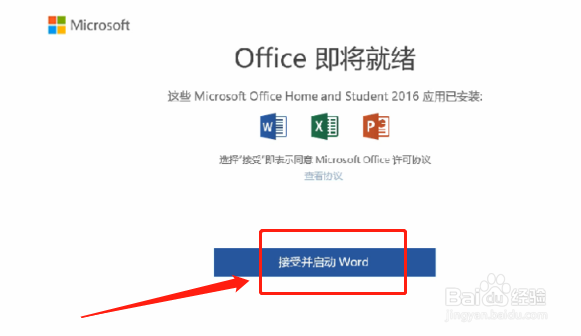1、首先我们可以点击 Windows 图标,选择一个 Office 应用并打开(注意:请点击 Word、Excel、PowerPoint 三个图标中的任意一个,千万不要点击“我的 Office”,很多人就是点了“我的 Office”而没法顺利激活内置 Office 的)。
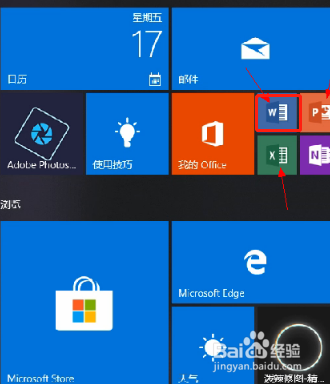
3、登录微软帐户后,系统会自动检测您的计算机是否包含 Office,当提示“此设备中包含Office”时,点击“激活Office”就可以了。
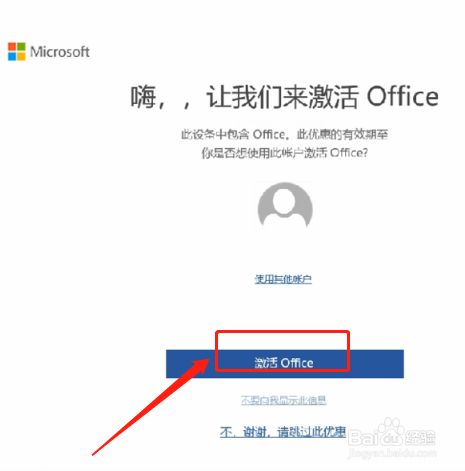
5、接下来会收到提示“Office即将就绪”,这时我们点击“接受并启动XXX”(如下图示例的是在 Word 中激活,点击“接受并启动Word”)。